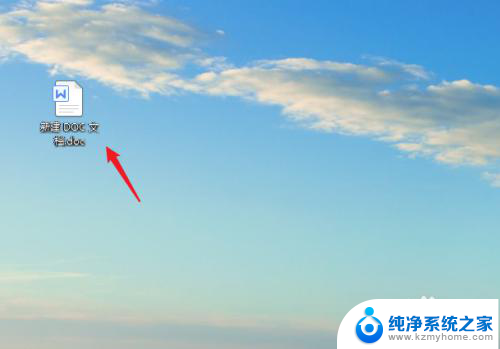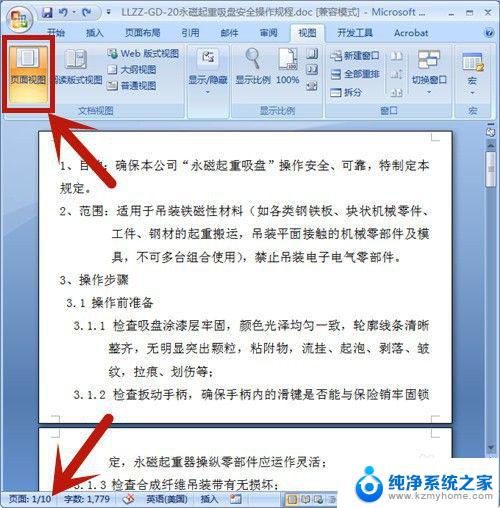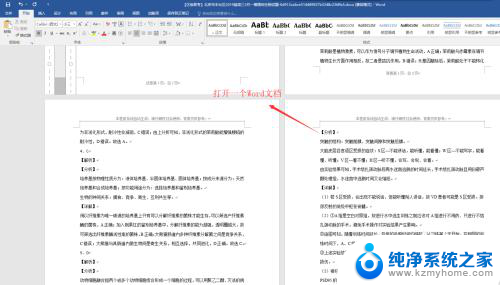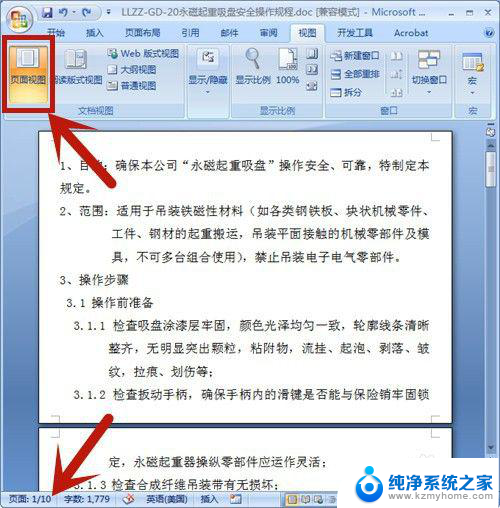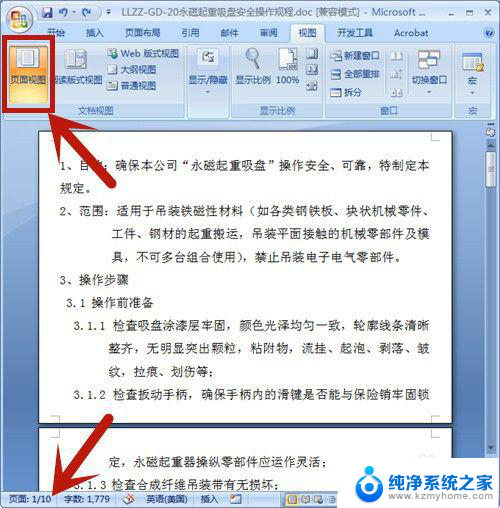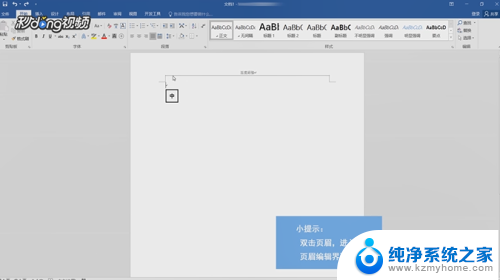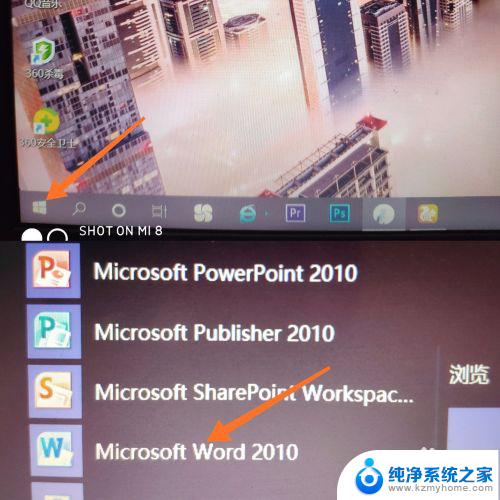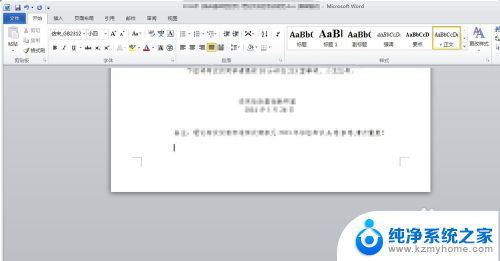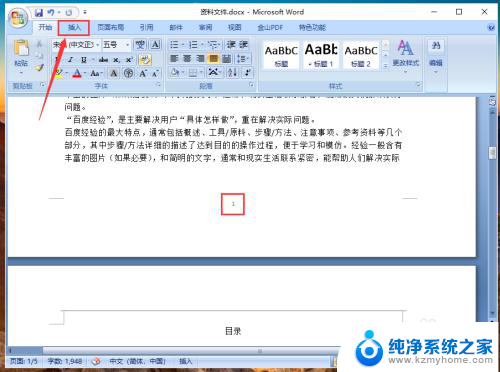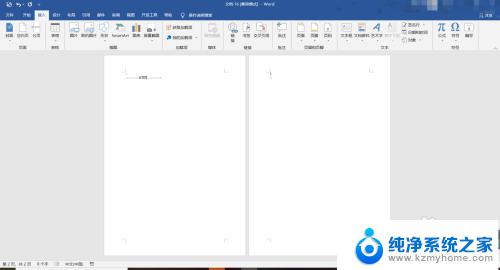word如何删除某一页的页码 word删除单独一页页码的方法
更新时间:2023-09-18 17:48:36作者:xiaoliu
word如何删除某一页的页码,随着科技的不断发展,微软的文字处理软件Word已经成为了许多办公人士的首选工具,在使用Word编辑文档时,我们经常会遇到需要删除某一页的页码的情况。Word究竟有哪些方法可以帮助我们轻松删除单独一页的页码呢?在本文中我们将探讨这个问题并分享一些实用的技巧。无论是为了美观考虑还是为了符合特定编辑要求,掌握这些方法都将对我们的工作带来很大的便利。让我们一起来了解一下吧!
操作方法:
1.首先,打开要删除页码的word。
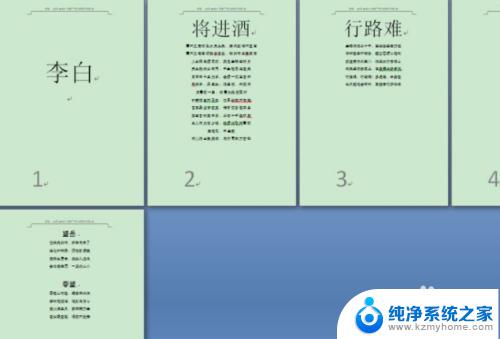
2.点击“页面布局”选项卡中的“分隔符”,点击“连续”。
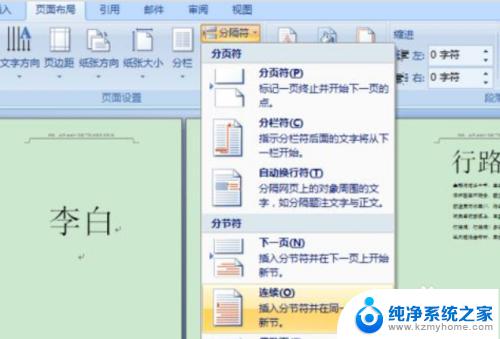
3.取消掉“链接到前一条页眉”

4.划选第4页的页眉和页脚,按DELETE键.

5.最后,即可看到页码删除完成。问题解决。

以上是有关如何删除 Word 文档特定页码的全部内容的详细操作步骤,如果您遇到此类问题,可以按照本文提供的操作指南进行解决,非常简单快捷,一次性搞定。